
Η εγκατάσταση ενός νέου τηλεφώνου μοιάζει με τη δημιουργία ενός νέου διαμερίσματος: υπάρχουν πολλά να γίνουν και μπορεί να είναι εύκολο να ξεχάσετε μερικά πράγματα στην πορεία. Εδώ στο Android Central, δημιουργήσαμε πολλά νέα τηλέφωνα κατά τη διάρκεια των αξιολογήσεων της συσκευής μας - και φυσικά καθώς παίζουμε ζωντανή τεχνική υποστήριξη στις οικογένειες και τους φίλους μας - και έτσι είμαστε εδώ για να σας υπενθυμίσουμε μερικές από τις μικρότερες εργασίες που πρέπει να κάνετε μετά τη λήψη όλων των εφαρμογών σας και τη σύνδεση του λογαριασμού σας Google στο νέο συσκευή.
Μια νέα συσκευή είναι μια ευκαιρία για ένα νέο ξεκίνημα, γεγονός που το καθιστά την καλύτερη στιγμή για να μπείτε σε κάποιες καλύτερες συνήθειες σχετικά με τις εφαρμογές και τη χρήση του Android. Πιάσε ένα ωραίο χαλαρωτικό ποτό, καθίστε σε μια άνετη καρέκλα και ας αποσυμπιέσουμε την εμπειρία σας στο Android.
Η Verizon προσφέρει το Pixel 4a με μόλις $ 10 / μήνα σε νέες Απεριόριστες γραμμές
- Ελέγξτε τους κανόνες Μην ενοχλείτε
- Ορίστε τις προεπιλεγμένες εφαρμογές σας
- Εφαρμόστε ένα νέο θέμα συστήματος
- Δείτε τις συντομεύσεις χειρονομίας και τις επιλογές πλοήγησης του νέου σας τηλεφώνου
- Εκπαιδεύστε εκ νέου το Voice Match του Βοηθού Google και ενεργοποιήστε το OK Google για να ενεργοποιήσετε / ξεκλειδώσετε
- Ενεργοποιήστε τα αυτόματα αντίγραφα ασφαλείας για τις Φωτογραφίες Google
- Εκκαθάριση της λίστας εφαρμογών σας
- Ρυθμίστε τη νέα αρχική οθόνη σας
- Προσθέστε προσαρμοσμένους ήχους κλήσης και ήχους κειμένου για τις αγαπημένες σας επαφές
Ελέγξτε τους κανόνες Μην ενοχλείτε

Πάντα ξεχνάς να σιωπάς το τηλέφωνό σου πριν από το σχολείο ή τις εβδομαδιαίες συναντήσεις προσωπικού; Ή για να επαναφέρετε την ένταση όταν τελειώσει; Οι Αυτόματοι κανόνες Μην ενοχλείτε δημιουργήθηκαν για σας! Οι αυτόματοι κανόνες του DND είναι ένας από τους κρυμμένους πολύτιμους λίθους του Android, επιτρέποντάς σας να αποφεύγετε περισπασμούς ή θορυβώδεις ειδοποιήσεις κατά τη διάρκεια σημαντικών περιόδων.
Μπορείτε να ορίσετε πιο συγκεκριμένους κανόνες για ό, τι κάνει και να μην το ενοχλεί στην ενότητα Εξαιρέσεις. Μπορείτε επίσης να ορίσετε εάν ο ήχος ειδοποίησης / δόνηση / εικονίδια / κουκκίδες θα καταργηθεί κατά τη διάρκεια της λειτουργίας Μην ενοχλείτε στην ενότητα Συμπεριφορά.
Πώς να προσθέσετε έναν κανόνα "Μην ενοχλείτε" στα περισσότερα τηλέφωνα Android
- Τραβήξτε προς τα κάτω τη σκιά ειδοποίησης σύροντας προς τα κάτω από το άνω άκρο της οθόνης.
- Σύρετε προς τα κάτω από το άνω άκρο της οθόνης ξανά για να ανοίξετε τις Γρήγορες ρυθμίσεις.
-
Από προεπιλογή, το στοιχείο "Μην ενοχλείτε" τοποθετείται συνήθως κάπου στην πρώτη σελίδα των εναλλαγών γρήγορων ρυθμίσεων. Τύπος και κρατήστε πατημένο ο Εναλλαγή Μην ενοχλείτε έως ότου εμφανιστεί το μενού Μην ενοχλείτε.



- Στην ενότητα Προγραμματισμός, πατήστε Ενεργοποιήστε αυτόματα.
- Παρακέντηση Προσθήκη κανόνα.
-
Ορισμένες συσκευές μπορούν να ενεργοποιήσουν τους κανόνες DND κατά τη διάρκεια συγκεκριμένων συμβάντων, αλλά όλες μπορούν να θέσουν τους κανόνες DND σε λειτουργία σε συγκεκριμένες ώρες. Παρακέντηση χρόνος για να δημιουργήσετε έναν κανόνα βάσει χρόνου.
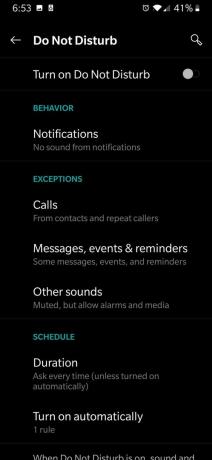
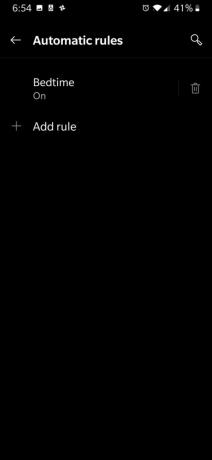
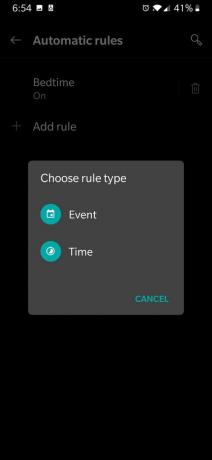
- Ονομα ο νέος σας κανόνας.
- Παρακέντηση Προσθήκη.
- Οι προεπιλεγμένες παράμετροι κανόνα θα προστεθούν στις ημέρες, ώρα έναρξης και ώρα λήξης. Παρακέντηση Ημέρες για να επεξεργαστείτε ποιες ημέρες της εβδομάδας είναι ενεργός ο κανόνας σας.
- Πατήστε το ημέρες δεν θέλετε ο ενεργός κανόνας σας να καταργήσει την επιλογή τους. Τυχόν ημέρες με σήμανση ή επισημασμένες είναι ημέρες που ο κανόνας είναι ενεργός.
-
Μόλις έχετε καθίσει τις επιθυμητές ημέρες, πατήστε Εγινε.



- Παρακέντηση Ωρα έναρξης για να αλλάξετε την ώρα της ημέρας ισχύει ο κανόνας.
- Πατήστε το ώρα θέλετε να εφαρμοστεί ο κανόνας.
- Πατήστε το λεπτό θέλετε να εφαρμοστεί ο κανόνας. Υπόδειξη: αν θέλετε ένα λεπτό μεταξύ των προσαυξήσεων 5 λεπτών, κρατήστε το δάχτυλό σας προς τα κάτω και σύρετέ το αργά στο λεπτό που θέλετε.
- (Μόνο χρόνος 12 ωρών) Εάν πρέπει να αλλάξετε από ΜΜ σε ΠΜ, πατήστε ΕΙΜΑΙ.
-
Παρακέντηση Εντάξει.
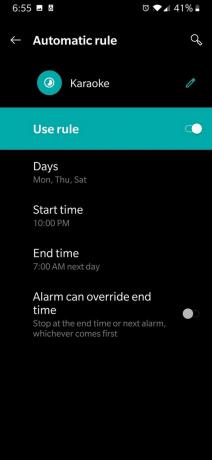
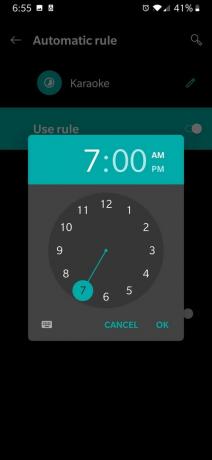
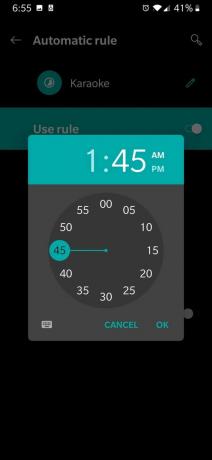
- Παρακέντηση Τέλος χρόνου και επαναλάβετε τα βήματα 13-16.
- Αν θέλετε ένα συναγερμό να μπορεί να παρακάμψει και να τερματίσει έναν κανόνα νωρίς - όπως ένα συναγερμό πριν από την πτήση για αναχώρηση για το αεροδρόμιο - πατήστε Το ξυπνητήρι μπορεί να παρακάμψει την ώρα λήξης εάν η εναλλαγή δεν είναι ήδη ενεργή.
-
Πατήστε το πίσω βέλος στην επάνω αριστερή γωνία για έξοδο από το υπομενού και αποθήκευση του κανόνα.


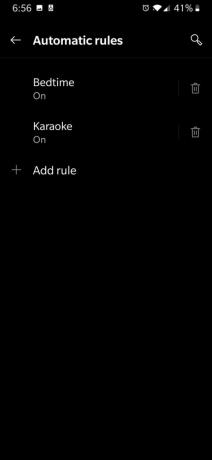
Όπως με τα περισσότερα μενού συστήματος, το μενού "Μην ενοχλείτε" μπορεί να φαίνεται λίγο διαφορετικό ανάλογα με το ακριβές σας τηλέφωνο και λογισμικό, αλλά ο μόνος κατασκευαστής που έκανε τα πράγματα πολύ διαφορετικά όσον αφορά το DND είναι Samsung. Το μενού «Μην ενοχλείτε» της Samsung είναι το πιο αραιό και το πιο περιορισμένο, καθώς περιορίζεστε σε έναν αυτόματο κανόνα - το μεγαλύτερο Τα τηλέφωνα επιτρέπουν πολλούς κανόνες DND - και δεν μπορείτε να ορίσετε μια προεπιλεγμένη ή χρονική διάρκεια κατά την εναλλαγή στο DND εκτός του αυτόματου κανόνας.
Ορίστε τις προεπιλεγμένες εφαρμογές σας

Όταν λαμβάνετε ένα νέο τηλέφωνο Android, θα δείτε πολλά ερωτήματα επιλογής "Άνοιγμα με" ενώ θα κάνετε εργασίες για πρώτη φορά και θα εγκαταστήσετε τις διάφορες εφαρμογές σας. Αυτές οι προτροπές είναι ενοχλητικές, αλλά είναι απαραίτητες εάν δεν έχετε επιλέξει μια προεπιλεγμένη εφαρμογή για μια εργασία ακόμα. Φυσικά, αν ορίσετε τις προεπιλεγμένες εφαρμογές ταυτόχρονα στην εφαρμογή Ρυθμίσεις, μπορείτε να παραλείψετε όλα αυτά τα ενοχλητικά αναδυόμενα παράθυρα τις επόμενες εβδομάδες.
Πώς να ορίσετε τις προεπιλεγμένες εφαρμογές σας
- Ανοιξε το Ρυθμίσεις εφαρμογή
- Παρακέντηση Εφαρμογές ή Εφαρμογές και ειδοποιήσεις (το όνομα μπορεί να διαφέρει ανά τηλέφωνο).
-
Παρακέντηση Προεπιλεγμένες εφαρμογές. Εάν δεν βλέπετε την επιλογή Προεπιλεγμένες εφαρμογές στην οθόνη σας, ίσως χρειαστεί να την αποκαλύψετε με έναν από τους παρακάτω τρόπους:
- (Συσκευές Samsung) Πατήστε το μενού τριών σημείων εικονίδιο στην επάνω δεξιά γωνία της οθόνης.
-
(Συσκευές Google Pixel) Κάντε κύλιση προς τα κάτω και πατήστε Προχωρημένος για να αναπτύξετε το μενού Εφαρμογές.



- Πατήστε το τύπος εφαρμογής θέλετε να εκχωρήσετε μια προεπιλογή στο.
- Πατήστε το επιθυμητή εφαρμογή επιθυμείτε να είστε η προεπιλογή.
- Πατήστε το πίσω βέλος στην επάνω αριστερή γωνία για έξοδο από το υπομενού και αποθήκευση της αλλαγής.
-
Επαναλάβετε τα βήματα 4-6 όπως θέλετε με τους τύπους εφαρμογών που αναφέρονται.


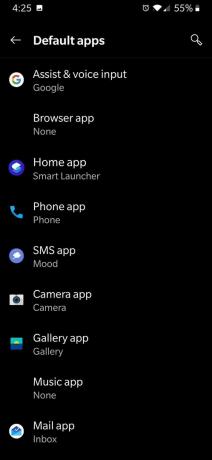
Στο κάτω μέρος της προεπιλεγμένης λίστας εφαρμογών βρίσκεται ένα υπομενού Άνοιγμα συνδέσμων. Αυτό το υπομενού μπορεί να χρησιμοποιηθεί για την εκκαθάριση των προεπιλογών που έχετε ορίσει κατά λάθος τη λάθος εφαρμογή για να ανοίξετε έναν συγκεκριμένο τύπο συνδέσμου, όπως το πρόγραμμα περιήγησης Samsung που ανοίγει συνδέσμους YouTube αντί για το YouTube. Δεν πρέπει να χτυπάτε τίποτα εδώ, αλλά είναι καλό να γνωρίζετε πού είναι σε περίπτωση που το κάνετε ποτέ.
Εφαρμόστε ένα νέο θέμα συστήματος
Κάποτε, το Android ήταν σκοτεινό, όμορφο μέρος, ένα επικίνδυνο μέρος όπου σφάλματα και σφάλματα εφαρμογών κρύβονταν στις σκιές ενός κάρτας άνθρακα-και-μπλε Holo UI. Στη συνέχεια, το Material Design ήρθε και αντικατέστησε τα πάντα με λευκό. Καθαρό, διαυγές, σκληρά-τυφλό-σε-2-AM λευκό.
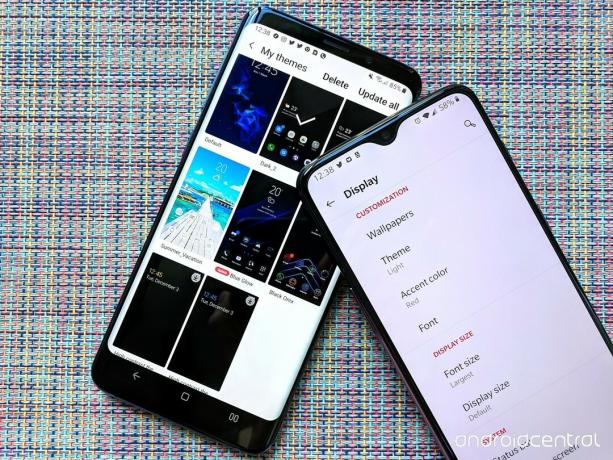
Ενώ η ίδια η Google αγωνίστηκε για χρόνια για να πάρει ένα σκοτεινό θέμα πριν το επαναφέρει στο Android 10, οι κατασκευαστές αρέσει Η Samsung και η OnePlus έχουν εφαρμόσει τα δικά τους θεματικά συστήματα για να δώσουν στους χρήστες τον έλεγχο της εμφάνισης του Android Σύστημα. Εάν διαθέτετε τηλέφωνο με διαθέσιμο σύστημα θεμάτων, θα πρέπει να το δώσετε μια φορά για να δείτε αν βρείτε ένα θέμα που σας αρέσει περισσότερο από τη φωτεινή, ήπια προεπιλογή.
Τα θέματα συστήματος δεν έχουν ακόμη τυποποιηθεί και έτσι εμφανίζονται σε διαφορετικά μέρη:
- Εάν το τηλέφωνό σας διαθέτει Android 10, μπορείτε να εφαρμόσετε το νέο Σκούρο θέμα για αυτόματη εναλλαγή υποστηριζόμενων εφαρμογών και μενού συστήματος σε ένα πιο χαλαρωτικό σκοτεινό θέμα. Δεν είναι ακόμα σε πολλές συσκευές, αλλά ελπίζουμε ότι θα κυκλοφορήσει σε περισσότερα μοντέλα πριν από πολύ καιρό.
- Σε τηλέφωνα Samsung, μια ξεχωριστή εφαρμογή Samsung Themes ελέγχει θέματα συσκευών, πρόσωπα πάντα στην οθόνη, γραμματοσειρές, πακέτα εικονιδίων και ταπετσαρίες. Εάν δεν βλέπετε θέματα Samsung στο συρτάρι της εφαρμογής σας, μπορείτε να αποκτήσετε πρόσβαση σε αυτό από το Ταπετσαρία και θέματα επιλογή στο κύριο μενού Ρυθμίσεις. Πληρώνεται ένας μεγάλος και αυξανόμενος αριθμός θεμάτων Samsung, αλλά εξακολουθούν να υπάρχουν και χρήσιμα δωρεάν θέματα.
- Για το OnePlus, το θέμα βρίσκεται στην ενότητα Εμφάνιση της εφαρμογής Ρυθμίσεις, όπου μπορείτε να ορίσετε ένα ανοιχτό / σκοτεινό θέμα, χρώμα έμφασης, γραμματοσειρά συστήματος και ταπετσαρία στην ενότητα Προσαρμογή.
- Εάν όλα τα άλλα αποτύχουν, πατήστε τη γραμμή αναζήτησης στο επάνω μέρος της εφαρμογής Ρυθμίσεις του τηλεφώνου σας και πληκτρολογήστε "θέμα". Εάν υπάρχουν ρυθμίσεις θέματος, θα πρέπει να εμφανιστούν γρήγορα.
Εάν βρίσκεστε σε μια συσκευή που χρησιμοποιεί μια πιο "βανίλια" με Android, ίσως να μην έχετε κανένα θέμα συστήματος για χρήση, ποτέ δεν θα ξέρετε εκτός αν το αναζητήσετε!
Δείτε τις συντομεύσεις χειρονομίας και τις επιλογές πλοήγησης του νέου σας τηλεφώνου

Οι συντομεύσεις χειρονομίας, η πλοήγηση με κίνηση και η εμφάνιση της γραμμής πλοήγησης έχουν δει πολλά αλλαγές πέρυσι - και δεν είναι όλες καλές - αλλά είναι κάτι που πρέπει πραγματικά να δούμε απο κοντα μετά περνάτε από την αρχική ρύθμιση. Τα τηλέφωνα μπορούν να έχουν πολλά στυλ πλοήγησης και είναι πιο εύκολο να τα δοκιμάσετε και να τα δοκιμάσετε όποτε μπορείτε χρησιμοποιήστε τα με τις πιο συχνά χρησιμοποιούμενες εφαρμογές σας αντί να κολλήσετε σε μία οθόνη στην αρχική εγκατάσταση μενού.
Όπως τα θέματα συστήματος, οι κινήσεις τείνουν να κρύβονται σε διαφορετικά μέρη σε διαφορετικά τηλέφωνα, αλλά αν ανοίξετε την εφαρμογή Ρυθμίσεις και πληκτρολογήστε "χειρονομία", θα πρέπει να εμφανιστούν και να σας πουν σε ποια μενού κρύβονται. Κοιτάξτε όλες τις συντομεύσεις / λειτουργίες χειρονομίας που διαθέτει το τηλέφωνό σας, ανεξάρτητα από ποιες θεωρείτε ότι θα χρησιμοποιήσετε. Μπορείτε να απενεργοποιήσετε μερικά ή όλα αυτά αν θέλετε, αλλά δείτε τι κάνουν όλα πρώτα.

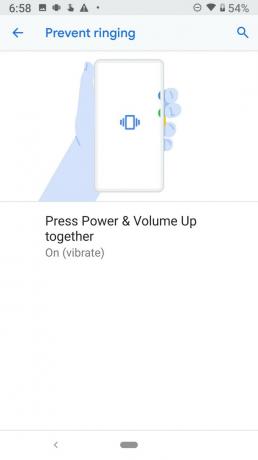
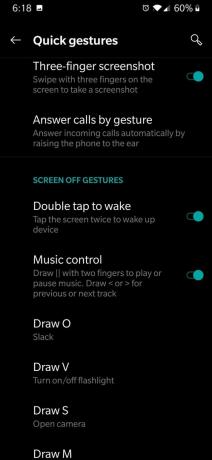
Μερικές από αυτές τις συντομεύσεις χειρονομίας δεν μπορούν μόνο να είναι πολύ χρήσιμες στην καθημερινή σας ζωή - όπως το διπλό πάτημα για να ξυπνήσετε την οθόνη - αλλά και μερικές μπορεί να είναι σημαντικές ρυθμίσεις που πρέπει να θυμάστε σε περίπτωση έκτακτης ανάγκης, όπως το κρυφό κουμπί πανικού του OnePlus ή το γρήγορο κουδούνισμα του Google Pixel Απενεργοποιώ. Η ταινία τρόμου παραμένει άκρη, δεν ξέρετε ποτέ πότε μπορεί να χρειαστεί να σιγήσετε το τηλέφωνό σας αμέσως ή διακριτικά καλέστε το 9-1-1.
Εκπαιδεύστε εκ νέου το Voice Match του Βοηθού Google και ενεργοποιήστε το OK Google για να ενεργοποιήσετε / ξεκλειδώσετε

Ενώ Βοηθός Google είναι τώρα μέρος της αρχικής διαδικασίας εγκατάστασης σε πολλά νέα τηλέφωνα, γνωρίζω επίσης ότι οι άνθρωποι τείνουν να παραλείπουν την ενότητα Voice Match. Είτε το νέο τηλέφωνό σας μόλις εισήγαγε το προηγούμενο φωνητικό σας μοντέλο είτε το παραλείψατε επειδή ρυθμίσατε αρχικά το τηλέφωνό σας σε ένα θορυβώδες περιβάλλον - όπως ένα πολυάσχολο κατάστημα μεταφορέων - θα πρέπει να βρείτε ένα ήσυχο δωμάτιο και να εκπαιδεύσετε ξανά το Voice Match στο νέο σας τηλέφωνο.
Μπορούμε επίσης να αφιερώσουμε αυτό το χρόνο για να διασφαλίσουμε ότι το ρητό "OK Google" θα ξυπνήσει το τηλέφωνό σας εάν η οθόνη είναι απενεργοποιημένη και ξεκλειδώστε το τηλέφωνό σας εάν είναι κλειδωμένο, δύο προβλήματα που προκύπτουν από νέους χρήστες σε δευτερεύοντα αρχεία Android με εντυπωσιακά συχνότητα.
Πώς να επανεκπαιδεύσετε το Google Match Voice Match
- Ανοιξε το κύρια εφαρμογή Google, μία από τις προεγκατεστημένες εφαρμογές στο τηλέφωνό σας.
- Παρακέντηση Περισσότερο.
- Παρακέντηση Ρυθμίσεις.
-
Στην περιοχή Βοηθός Google, πατήστε Ρυθμίσεις.



- Παρακέντηση Βοηθός.
- Κάντε κύλιση προς τα κάτω και πατήστε Τηλέφωνο.
-
Παρακέντηση Φωνητικό μοντέλο.


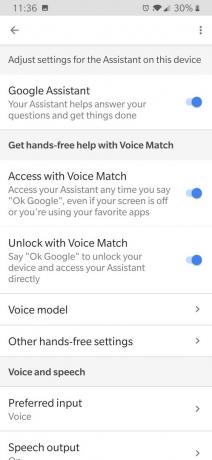
- Παρακέντηση επανεκπαιδεύστε φωνητικό μοντέλο.
- Παρακέντηση συμφωνώ.
-
Λένε "Εντάξει Google" και "Γεια Google" όπως σας ζητείται στην οθόνη.


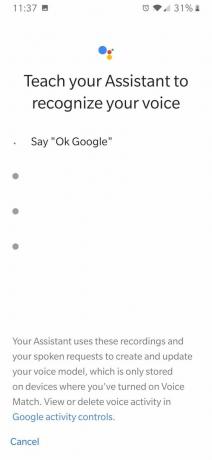
Με το φωνητικό μοντέλο που είναι αποθηκευμένο, μπορούμε τώρα να δούμε αν είναι ενεργοποιημένες οι ρυθμίσεις που απαιτούνται για την ενεργοποίηση και ξεκλείδωμα του Βοηθού Google. Εάν οποιαδήποτε από τις δύο εναλλαγές είναι γκρι, πατήστε το για να γίνει μπλε.
- Πρόσβαση με Voice Match είναι η ρύθμιση που θα ξυπνήσει το τηλέφωνό σας αν πείτε Ok Google με απενεργοποιημένη την οθόνη.
- Ξεκλειδώστε με το Voice Match είναι η ρύθμιση που θα ξεκλειδώσει το τηλέφωνό σας όταν λέτε OK Google. Κατά την ενεργοποίηση αυτής της ρύθμισης, θα σας ζητηθεί να εισαγάγετε τον κωδικό πρόσβασής σας / PIN / δακτυλικό αποτύπωμα και να αναγνωρίσετε ότι το ξεκλείδωμα φωνής είναι λιγότερο ασφαλές από ένα PIN ή κωδικό πρόσβασης, επειδή οι φωνές μπορούν να ακούγονται παρόμοιες.
Ενεργοποιήστε τα αυτόματα αντίγραφα ασφαλείας για τις Φωτογραφίες Google
Φωτογραφίες Google τα δωρεάν αντίγραφα ασφαλείας φωτογραφιών είναι καταπληκτικά και δωρεάν και μας βοηθούν κρατήστε τις πολύτιμες αναμνήσεις των αγαπημένων μελών της οικογένειας και των κατοικίδιων και πρέπει να ενεργοποιήσετε τα δωρεάν αντίγραφα ασφαλείας αυτήν τη στιγμή, ώστε να μην ξεχάσετε να το κάνετε αργότερα!
Πώς να ενεργοποιήσετε τα αυτόματα αντίγραφα ασφαλείας του Google Photos
- Ανοιξε το Φωτογραφίες Google εφαρμογή
- Παρακέντηση Επιτρέπω για να επιτρέψετε στο Google Photos να βλέπει και να δημιουργεί αντίγραφα ασφαλείας των φωτογραφιών και των βίντεό σας.
- Θα εμφανιστεί το παράθυρο εγγραφής αντιγράφων ασφαλείας και συγχρονισμού. Από προεπιλογή, είναι ρυθμισμένο να ανεβάζει μόνο σε Wi-Fi με τη δωρεάν ανάλυση υψηλής ποιότητας - η οποία θα είναι περισσότερο από αρκετή για τη συντριπτική πλειονότητα των χρηστών. Εάν θέλετε να αλλάξετε οποιαδήποτε από αυτές τις ρυθμίσεις, πατήστε Αλλαξε ρυθμίσεις.
- Εάν θέλετε να ανεβάζετε φωτογραφίες σε αρχική ποιότητα - η οποία θα υπολογίζεται στο όριο αποθήκευσης Google Drive / Google One - πατήστε Πρωτότυπο.
- Εάν θέλετε να ανεβάσετε φωτογραφίες για δημιουργία αντιγράφων ασφαλείας ακόμα και όταν χρησιμοποιείτε δεδομένα κινητής τηλεφωνίας, πατήστε Χρησιμοποιήστε δεδομένα κινητής τηλεφωνίας για δημιουργία αντιγράφων ασφαλείας.
- Πατήστε το πίσω βέλος στην επάνω αριστερή γωνία.
-
Παρακέντηση Επιβεβαιώνω.



Εάν θέλετε να επιστρέψετε και να αλλάξετε αυτές τις ρυθμίσεις αργότερα, σας καλύψαμε.
Εκκαθάριση της λίστας εφαρμογών σας
Όταν ρυθμίζετε ένα νέο τηλέφωνο, από προεπιλογή το Google Play σάς επιτρέπει να εγκαταστήσετε κάθε εφαρμογή που είχε το παλιό σας τηλέφωνο από το Google Play στο νέο σας τηλέφωνο. Μπορεί να είναι ένας μεγάλος πόνος για να δοκιμάσετε και να ξεπεράσετε αυτήν τη λίστα κατά την αρχική εγκατάσταση, αλλά ενώ φτάνουμε αυτό το τηλέφωνο τετράγωνο για χρόνια μελλοντικής χρήσης, τώρα είναι η ώρα να κάνετε λίγο εαρινό καθαρισμό στην εφαρμογή συρτάρι.

Αυτό μπορεί να διαρκέσει λίγο χρόνο και αν εξακολουθείτε να έχετε το παλιό σας τηλέφωνο, προχωρήστε και τραβήξτε το έξω για να μπορείτε να πάτε μέσω των δύο τηλεφώνων δίπλα-δίπλα και χρησιμοποιήστε τις ακόλουθες οδηγίες για να σας βοηθήσουμε να εξαλείψετε τα παλιά ή τα περιττά εφαρμογές.
- Πότε ήταν η τελευταία φορά που χρησιμοποίησα αυτήν την εφαρμογή; Η ενότητα Οι εφαρμογές και τα παιχνίδια μου στο Google Play Store μπορεί να ταξινομήσει την καρτέλα Εγκατεστημένη κατά την τελευταία χρήση. Ανοίξτε αυτήν την προβολή στο παλιό σας τηλέφωνο και δείτε πότε ήταν η τελευταία φορά που χρησιμοποιήσατε μια εφαρμογή. Εάν δεν έχετε χρησιμοποιήσει την εφαρμογή τους τελευταίους έξι μήνες και δεν είναι μια εφαρμογή κοινής ωφελείας Σάρωση γραμμοκώδικα, πιθανότατα να το απεγκαταστήσετε.
- Χρειάζομαι ακόμα αυτήν την εφαρμογή για οτιδήποτε; Παίρνουμε εφαρμογές για κάθε είδους λόγους: δοκιμάζουμε νέα παιχνίδια ή κατεβάζουμε μια εφαρμογή για ένα συγκεκριμένο συμβάν ή δραστηριότητα όπως μια μετακίνηση από χώρα ή ένα επιχειρηματικό συνέδριο ή διακοπές. Εάν δεν χρησιμοποιείτε πλέον μια υπηρεσία ή χρειάζεστε την εφαρμογή για τον πέρυσι οδηγό και χάρτη πίνακα iKKiCON, δεν χρειάζεστε πλέον την εφαρμογή της να γεμίζει το τηλέφωνό σας.
- Έχω πολλές εφαρμογές που κάνουν το ίδιο πράγμα; Ο πλεονασμός για τις πιο σημαντικές εφαρμογές στο τηλέφωνό σας έχει νόημα και πραγματικά, θα πρέπει να έχετε τουλάχιστον δύο πληκτρολόγια, μηνύματα κειμένου και εφαρμογές email Σε περίπτωση που ένα καταστροφικό σφάλμα καθιστά τη συνηθισμένη εφαρμογή σας ακατάλληλη, αλλά δεν χρειάζεστε πέντε εφαρμογές καιρού εγκατεστημένες εκτός εάν είστε καταιγίδα ή εφαρμογή κριτικός.
Μόλις κόψετε την πόλη στις εφαρμογές σας, ήρθε η ώρα να ορίσετε αυτές που διατηρείτε εκεί που τις θέλετε στην αρχική οθόνη σας.
Ρυθμίστε τη νέα αρχική οθόνη σας
Πρώτα απ 'όλα, το τηλέφωνό σας συνοδεύτηκε από μια προεπιλεγμένη ταπετσαρία. κάντε μια χάρη τώρα και πάρε ένα νέο. Είναι ένα μικρό βήμα για να μετατρέψετε την ήπια προεπιλεγμένη αρχική οθόνη σε κάτι πιο προσωπικό και μπορεί να βοηθήσει το τηλέφωνό σας να αισθανθεί πραγματικά ότι είναι δικό σας.

Γνωρίζω ότι ένα από τα πιο αγχωτικά πράγματα σχετικά με τη μετάβαση σε ένα νέο τηλέφωνο είναι η εκ νέου εκμάθηση όπου όλα σας μεταφέρθηκαν τα πράγματα, οπότε ας βάλουμε τις αγαπημένες σας εφαρμογές ακριβώς εκεί που τις θέλουμε τώρα, ώστε να γνωρίζουμε πού τα πάντα είναι. Πριν ξεκινήσετε να κάνετε μεταφορά και απόθεση εφαρμογών μεταξύ του συρταριού, της βάσης και της αρχικής οθόνης της εφαρμογής σας, ας απαντήσουμε σε μερικές ερωτήσεις σχετικά με την αρχική οθόνη και τον προεγκατεστημένο εκκινητή που το τρέχει πρώτα:
- Είναι το πλέγμα καλό μέγεθος για την οθόνη του νέου σας τηλεφώνου; Τα τηλέφωνα έχουν διογκωθεί σε μέγεθος τα τελευταία πέντε χρόνια, αλλά το πλέγμα της αρχικής οθόνης σε πολλούς προεπιλεγμένους εκτοξευτές εξακολουθεί να είναι μόνο 4x5. Εάν το νέο σας τηλέφωνο είναι ένα υπέροχο ποτό, δεν θα επωφεληθήκατε από ένα πλέγμα αρχικής οθόνης με περισσότερο χώρο για εφαρμογές και widget;
- Σας αρέσει ο τρόπος εμφάνισης των συντομεύσεων της εφαρμογής σας; Οι προεγκατεστημένες εφαρμογές μπορούν να έχουν πολύ διαφορετικά εικονίδια ακόμη και μεταξύ διαφορετικών συσκευών γενιάς από τον ίδιο κατασκευαστή. Εάν δεν είστε λάτρεις του τρόπου εμφάνισης των συντομεύσεων της εφαρμογής στο νέο σας τηλέφωνο - ίσως τα εικονίδια είναι πολύ μικρά, ίσως φαίνονται και αυτά Παρόμοια με άλλες εφαρμογές που χρησιμοποιείτε, ίσως οι ετικέτες είναι δυσανάγνωστες - θα θέλατε να τις αντικαταστήσετε με κάτι που φαίνεται καλύτερα?
- Το συρτάρι εφαρμογών τακτοποιεί τις εφαρμογές όπως θέλετε; Οι περισσότεροι εκκινητές Android χρησιμοποιούν ταξινόμηση A-Z, αλλά η προσαρμοσμένη ταξινόμηση της Samsung και διάφοροι προ-κατασκευασμένοι φάκελοι που μετατρέπουν το συρτάρι της εφαρμογής σας σε κάτι κυνήγι θησαυρού. Η ταξινόμηση και η διάταξη του συρταριού της εφαρμογής έχουν νόημα για εσάς; Μπορείτε να βρείτε οποιαδήποτε εφαρμογή σε 8 δευτερόλεπτα ή λιγότερο;
- Μπορείτε να ρυθμίσετε αυτόν τον εκκινητή σύμφωνα με τις προτιμήσεις σας; Ενώ οι εκτοξευτές από κατασκευαστές γίνονται πιο ευέλικτοι, εξακολουθούν να υπάρχουν πολλά πράγματα που απλά δεν μπορείτε να αλλάξετε. Εάν ο εκκινητής του νέου σας τηλεφώνου δεν διαθέτει μια λειτουργία που έχετε συνηθίσει ή έχετε μια αμετάβλητη δυνατότητα που δεν σας αρέσει, ίσως είναι καιρός να εξετάσετε εναλλακτικές λύσεις.
 Quickdrawer on Action Launcher (αριστερά), αυτόματη ρύθμιση εφαρμογών στο Smart Launcher 5 (δεξιά)
Quickdrawer on Action Launcher (αριστερά), αυτόματη ρύθμιση εφαρμογών στο Smart Launcher 5 (δεξιά)
Εάν η απάντηση σε οποιαδήποτε από αυτές τις ερωτήσεις είναι όχι, σκεφτείτε να μεταβείτε σε διαφορετικό πρόγραμμα εκκίνησης. Είναι εύκολο να εγκαταστήσετε ένα πρόγραμμα εκκίνησης τρίτου μέρους από το Google Play που θα σας επιτρέψει να αυξήσετε το μέγεθος του πλέγματος εφαρμογών, να αλλάξετε το μέγεθος και τις ετικέτες για τις συντομεύσεις της εφαρμογής σας, να εφαρμόσετε πακέτα εικονιδίων που κάνουν τις εφαρμογές σας να φαίνονται πιο οικείες - ή τουλάχιστον πιο συνεπείς - και σας επιτρέπουν να λαμβάνετε τις ρυθμίσεις συρταριού και εκκίνησης της εφαρμογής σας ακριβώς όπως τις θέλετε.
Εάν η ταλαιπωρία με όλα αυτά είναι κάτι που θα προτιμούσατε να αποφύγετε στο επόμενο τηλέφωνό σας, ένας από τους καλύτερους λόγους για να ξεκινήσετε με έναν εκκινητή τρίτων είναι ότι σχεδόν όλα τα τρίτα μέρη Οι εκτοξευτές σάς επιτρέπουν να δημιουργήσετε αντίγραφα ασφαλείας της διάταξης και των ρυθμίσεων του εκκινητή, που σημαίνει ότι όταν μετακινείτε στο επόμενο τηλέφωνό σας, μπορείτε να επαναφέρετε ένα αντίγραφο ασφαλείας από το προηγούμενο τηλέφωνό σας και να παραλείψετε το 90% αυτού ταλαιπωρία
Δείτε τα αγαπημένα μας προγράμματα εκκίνησης για Android
Η τακτοποίηση του εκτοξευτή σας με τον τρόπο που θέλετε μπορεί να αισθάνεται σαν επιπόλαιο ντύσιμο παραθύρων, αλλά μπορεί να ανακουφίσει μεγάλη ένταση καθώς καταλαβαίνετε τις ρυθμίσεις και τις δυνατότητες του νέου σας τηλεφώνου και βοηθά επίσης να δημιουργήσετε μια αίσθηση ιδιοκτησία.
Αυτό δεν είναι απλώς ένα άλλο τηλέφωνο Android. αυτό είναι τα δικα σου τηλέφωνο.
Ορίστε προσαρμοσμένους ήχους κλήσης και ήχους κειμένου για τις αγαπημένες σας επαφές

Οι ήχοι που κάνουν το τηλέφωνό σας είναι σημαντικοί, δεδομένου ότι είναι η πτυχή του τηλεφώνου σας που όλοι γύρω σας θα γνωρίζουν, θα γελούν και πιθανώς μισούν. Εάν σας αρέσουν οι ήχοι κλήσης και οι ήχοι κειμένου που συνόδευαν το τηλέφωνό σας, αυτό είναι εντάξει, αλλά αν προτιμάτε να πάρετε κάτι με λίγο περισσότερο τη ζωή και την προσωπικότητά σας, υπάρχουν πολλοί τρόποι για να προσθέσετε προσαρμοσμένους ήχους στο τηλέφωνό σας και όλο και πιο εύκολα χρόνος.
Οι αγαπημένοι μας τρόποι για να προσθέσετε προσαρμοσμένους ήχους κλήσης στο τηλέφωνό σας Android
Ανεξάρτητα από το πόσο φοβερό ο ήχος κλήσης σας, έχοντας τον ίδιο να σβήσει κάθε φορά που κάποιος σας καλεί, μπορείτε να γερνάτε γρηγορότερα από ποτέ, καθώς οι τηλεμεταφορείς και οι ανεπιθύμητες ρομποτικές κλήσεις φτάνουν σε νέα, εξοργιστικά επίπεδα. Μπορούμε να αποτρέψουμε έναν και μόνο ήχο κλήσης από τη φθορά του καλωσορίσματος και να αυξήσουμε τη λειτουργικότητα του ήχου κλήσης σας ρυθμίζοντας ήχους κλήσης για συγκεκριμένες επαφές
Δίνοντας σε κάθε μια από τις πιο συχνά χρησιμοποιούμενες επαφές σας έναν ειδικό ήχο κλήσης, μπορείτε να πείτε ποιος καλεί χωρίς να χρειάζεται να ανακαλύψετε το δωμάτιο και να τραβήξετε το τηλέφωνό σας από το φορτιστή. Αυτό είναι χρήσιμο ανά πάσα στιγμή, αλλά ειδικά κατά τις ώρες εργασίας, όταν η απάντηση σε προσωπικές κλήσεις μπορεί να σας επιπλήξει, αλλά η απώλεια μιας κλήσης πελάτη θα μπορούσε να χάσει την προμήθειά σας.
Πώς να ορίσετε έναν ήχο κλήσης για συγκεκριμένη επαφή
- Ανοιξε Της Google Εφαρμογή επαφών, το οποίο έρχεται προεγκατεστημένο στα περισσότερα τηλέφωνα Android. Εάν έχετε δύο συντομεύσεις εφαρμογών επαφών στο συρτάρι της εφαρμογής σας που μοιάζουν πανομοιότυπες, ακολουθήστε τον σύνδεσμο Google Play που αναφέρεται στην προηγούμενη πρόταση της λίστας εφαρμογών.
- Πατήστε το Επικοινωνία θέλετε να εκχωρήσετε σε μια επαφή.
-
Πατήστε το μενού τριών σημείων εικονίδιο στην επάνω δεξιά γωνία της σελίδας επαφών.
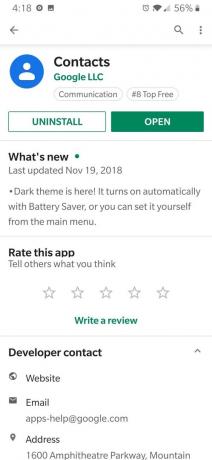
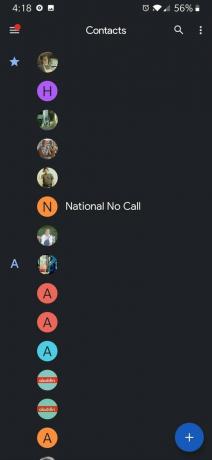
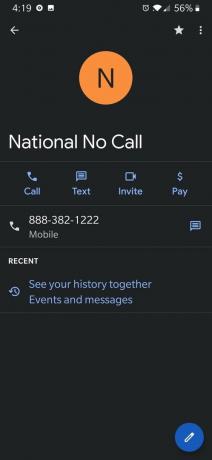
- Παρακέντηση Ορισμός ήχου κλήσης.
- Πατήστε το Ηχος ΚΛΗΣΗΣ θέλετε να εκχωρήσετε στην επαφή σας.
-
Παρακέντηση Εντάξει.
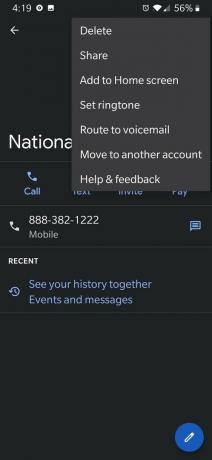

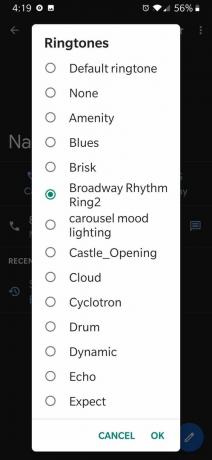
Ο καθορισμός ενός προσαρμοσμένου τόνου ειδοποίησης όταν οι κοντινότερες επαφές σας απαντούν στη συνομιλία σας μπορεί να είναι ακριβώς όπως χρήσιμο ως ήχοι κλήσης για συγκεκριμένες επαφές ή ακόμα περισσότερο, ανάλογα με τη συχνότητα αποστολής μηνυμάτων από τους φίλους σας. Ενώ οι προσαρμοσμένοι τόνοι κειμένου επαφής / συνομιλίας αρχίζουν τελικά να συμμορφώνονται πραγματικά με μια τυπική μέθοδο, εξακολουθούν να υπάρχουν αρκετή παραλλαγή που θα θέλατε να δείτε τον αναλυτικό μας τρόπο, το οποίο σας οδηγεί στα βήματα σε κάθε ένα από τα σημαντικότερα SMS εφαρμογές.
Πώς να ορίσετε προσαρμοσμένους ήχους κειμένου για τις επαφές σας στο Android
Νιώθετε περισσότερα στο σπίτι σας στο νέο σας τηλέφωνο;

Θα χρειαστεί χρόνος για να εγκατασταθείτε στο νέο σας τηλέφωνο, αλλά με αυτά τα βασικά καλυμμένα, θα πρέπει να μπορείτε να ολοκληρώσετε αποσυσκευάστε τις υπόλοιπες εφαρμογές σας σε σύντομη σειρά και επιστρέψτε στις χαρές της εξερεύνησης του όμορφου νέου σας Android.
Προστατέψτε το νέο σας τηλέφωνο με μερικά νέα αξεσουάρ
Ένα νέο τηλέφωνο χρειάζεται προστασία και όπως έχω πει συχνά "Ανεξάρτητα από το γούστο σας, το τηλέφωνό σας χρειάζεται θήκη!" Λαμβάνοντας υπόψη ότι τα περισσότερα τηλέφωνα αυτές τις μέρες δεν αποστέλλονται με υποδοχές 3,5 χιλιοστών, τώρα είναι επίσης μια καλή στιγμή να επενδύσετε σε νέα ακουστικά και λίγο επιπλέον χώρο αποθήκευσης για το τηλέφωνό σας.
- Καλύτερες θήκες Galaxy S10
- Καλύτερες σημειώσεις 10 περιπτώσεις
- Καλύτερες θήκες Pixel 3a
- Καλύτερες θήκες Pixel 3
- Οι καλύτερες κάρτες microSD για Android
- Τα καλύτερα ακουστικά Bluetooth
- Οι καλύτερες τράπεζες τροφοδοσίας USB-C
- Καλύτερα καλώδια USB-C

Αυτά είναι τα καλύτερα ασύρματα ακουστικά που μπορείτε να αγοράσετε σε κάθε τιμή!
Τα καλύτερα ασύρματα ακουστικά είναι άνετα, υπέροχα, δεν κοστίζουν πολύ και χωράνε εύκολα στην τσέπη.

Όλα όσα πρέπει να γνωρίζετε για το PS5: Ημερομηνία κυκλοφορίας, τιμή και πολλά άλλα.
Η Sony επιβεβαίωσε επίσημα ότι εργάζεται στο PlayStation 5. Εδώ είναι ό, τι γνωρίζουμε μέχρι τώρα.

Η Nokia λανσάρει δύο νέα τηλέφωνα Android One προϋπολογισμού κάτω των 200 $.
Το Nokia 2.4 και το Nokia 3.4 είναι οι τελευταίες προσθήκες στην οικονομική σειρά smartphone της HMD Global. Δεδομένου ότι είναι και οι δύο συσκευές Android One, είναι εγγυημένο ότι θα λαμβάνουν δύο σημαντικές ενημερώσεις λειτουργικού συστήματος και τακτικές ενημερώσεις ασφαλείας για έως και τρία χρόνια.

Τα καλύτερα κουδούνια που υποστηρίζουν τον Βοηθό Google.
Τα έξυπνα κουδούνια είναι υπέροχα. Τα έξυπνα κουδούνια που λειτουργούν με τον Βοηθό Google είναι ακόμη καλύτερα. Εδώ είναι τα καλύτερα που μπορείτε να αγοράσετε!

Ara Wagoner
Ο Ara Wagoner είναι συγγραφέας στο Android Central. Θέτει τηλέφωνα και σπρώχνει τη Μουσική Google Play με ένα ραβδί. Όταν δεν γράφει βοήθεια και πώς να το κάνει, ονειρεύεται τη Disney και τραγουδάει μελωδίες. Αν τη βλέπετε χωρίς ακουστικά, ΛΕΙΤΟΥΡΓΕΙΤΕ. Μπορείτε να την ακολουθήσετε στο Twitter στο @arawagco.
